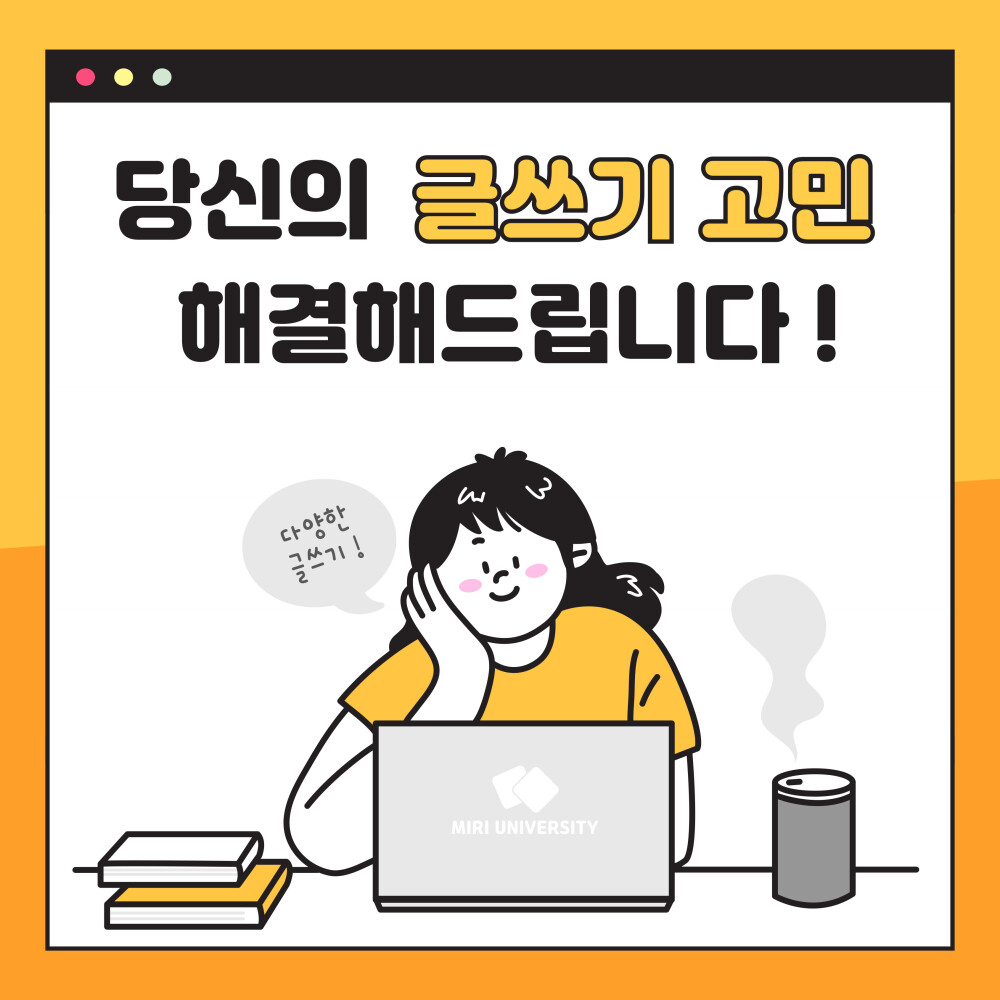웹 디자인 프로토타이핑: 포토샵 활용 가이드 🎨✨

안녕하세요, 디자인 열정 가득한 여러분! 오늘은 웹 디자인의 세계로 여러분을 초대합니다. 특히 포토샵을 활용한 프로토타이핑에 대해 깊이 있게 알아볼 거예요. 이 여정을 통해 여러분은 단순한 아이디어를 눈부신 디자인으로 변모시키는 마법 같은 과정을 경험하게 될 거예요. 🚀✨
우리가 함께 탐험할 내용은 다음과 같아요:
- 📌 프로토타이핑의 기초와 중요성
- 🖌️ 포토샵의 핵심 도구와 기능
- 🎭 UI/UX 디자인 원칙과 트렌드
- 🏗️ 실제 프로젝트 워크플로우
- 💡 창의적인 디자인 팁과 트릭
자, 이제 여러분의 창의력을 깨우고 포토샵의 강력한 기능을 마스터할 준비가 되셨나요? 그럼 시작해볼까요! 🎬
1. 프로토타이핑: 아이디어를 현실로 만드는 마법 ✨
프로토타이핑이란 무엇일까요? 간단히 말해, 여러분의 멋진 아이디어를 실제로 볼 수 있고 만질 수 있는 형태로 만드는 과정이에요. 웹 디자인에서 프로토타이핑은 특히 중요한데, 이는 사용자 경험을 미리 테스트하고 개선할 수 있는 기회를 제공하기 때문이죠. 🧪🔍
프로토타이핑의 핵심 이점:
- 아이디어를 빠르게 시각화
- 사용자 피드백을 조기에 수집
- 디자인 결함을 초기에 발견 및 수정
- 팀 내 커뮤니케이션 개선
- 개발 시간과 비용 절감
프로토타이핑은 단순한 스케치부터 고도로 상호작용이 가능한 디지털 모델까지 다양한 형태를 취할 수 있어요. 포토샵을 사용하면 이 모든 단계를 효과적으로 다룰 수 있답니다. 특히 초기 단계에서 빠르게 아이디어를 시각화하고, 후반부에는 세밀한 디테일을 추가하는 데 탁월하죠. 🖼️👨🎨
프로토타이핑의 단계
- 아이디어 스케치: 간단한 연필 스케치나 디지털 드로잉으로 시작해요.
- 와이어프레임: 웹사이트의 기본 구조와 레이아웃을 설계해요.
- 목업(Mockup): 더 자세한 디자인 요소와 색상을 추가해요.
- 인터랙티브 프로토타입: 사용자 상호작용을 시뮬레이션해요.
이 과정에서 포토샵은 특히 와이어프레임과 목업 단계에서 큰 힘을 발휘해요. 레이어, 스마트 오브젝트, 벡터 도구 등을 활용하면 정말 멋진 프로토타입을 만들 수 있답니다. 😎👍
프로토타이핑은 단순히 디자인을 만드는 것이 아니라, 사용자의 니즈를 충족시키는 솔루션을 찾아가는 과정이에요. 이 과정에서 우리는 계속해서 질문하고, 테스트하고, 개선해 나가야 해요. 그리고 이 모든 과정에서 포토샵은 우리의 든든한 동반자가 되어줄 거예요. 🤝💪
재능넷(https://www.jaenung.net)과 같은 재능공유 플랫폼에서는 이런 프로토타이핑 스킬이 매우 귀중한 자산이 될 수 있어요. 여러분의 디자인 재능을 공유하고 다른 창작자들과 협업할 수 있는 좋은 기회가 될 거예요. 🌟🤝
자, 이제 프로토타이핑의 기본 개념을 이해하셨죠? 다음 섹션에서는 포토샵의 핵심 도구와 기능에 대해 자세히 알아볼 거예요. 여러분의 창의력을 폭발시킬 준비가 되셨나요? Let's go! 🚀
2. 포토샵의 마법 도구상자: 프로토타이핑을 위한 핵심 기능 🧰✨
여러분, 포토샵은 그저 사진을 편집하는 도구가 아니에요. 웹 디자인 프로토타이핑을 위한 강력한 마법 도구상자라고 할 수 있죠! 이제 그 도구상자를 열어볼 시간이에요. 준비되셨나요? 😃🎨
2.1 레이어: 디자인의 기초
포토샵의 레이어 시스템은 프로토타이핑의 핵심이에요. 각 요소를 별도의 레이어에 배치함으로써 유연성과 편집 용이성을 높일 수 있죠.
레이어 활용 팁:
- 논리적인 이름 지정으로 레이어 관리
- 그룹화를 통한 구조화
- 레이어 스타일을 활용한 일관된 디자인
- 스마트 오브젝트로 변환하여 비파괴 편집
레이어를 마스터하면 복잡한 디자인도 쉽게 관리할 수 있어요. 예를 들어, 네비게이션 바, 헤더, 본문 등을 각각 다른 레이어 그룹으로 관리하면 전체 레이아웃을 쉽게 조정할 수 있답니다. 🧩✨
2.2 벡터 도구: 선명한 디자인의 비밀
웹 디자인에서는 선명하고 확장 가능한 그래픽이 중요해요. 포토샵의 벡터 도구를 사용하면 이런 요구사항을 쉽게 충족할 수 있죠.
- 펜 도구: 복잡한 형태를 정확하게 그릴 수 있어요.
- 모양 도구: 기본 도형을 빠르게 만들 수 있어요.
- 패스 선택 도구: 벡터 패스를 정밀하게 편집할 수 있어요.
벡터 그래픽은 크기를 조정해도 품질이 저하되지 않아 반응형 디자인에 매우 적합해요. 로고, 아이콘, UI 요소 등을 만들 때 꼭 활용해보세요! 🖊️🎨
2.3 스마트 오브젝트: 유연한 디자인의 열쇠
스마트 오브젝트는 포토샵의 강력한 기능 중 하나예요. 이를 활용하면 원본 이미지나 벡터 데이터를 손상 없이 변형할 수 있죠.
스마트 오브젝트의 장점:
- 비파괴 편집으로 원본 데이터 보존
- 여러 디자인에서 동일한 요소 쉽게 업데이트
- 벡터 데이터를 래스터 이미지로 사용 가능
- 복잡한 변형 후에도 원래대로 되돌리기 가능
프로토타입에서 반복되는 요소들을 스마트 오브젝트로 만들면 전체 디자인의 일관성을 쉽게 유지할 수 있어요. 예를 들어, 로고나 버튼 등을 스마트 오브젝트로 만들어 여러 페이지에 배치하면, 나중에 수정이 필요할 때 한 번의 변경으로 모든 곳에 적용할 수 있답니다. 😎👍
2.4 아트보드: 다양한 디바이스를 위한 디자인
아트보드 기능을 사용하면 하나의 파일 안에서 여러 화면 크기의 디자인을 동시에 작업할 수 있어요. 이는 반응형 웹 디자인을 위해 매우 유용한 기능이죠.
- 데스크톱, 태블릿, 모바일 버전을 한 눈에 비교
- 디자인 요소를 쉽게 복사하고 조정
- 일관된 사용자 경험 설계 가능
아트보드를 활용하면 다양한 디바이스에서의 사용자 경험을 동시에 고려하며 디자인할 수 있어요. 이는 현대 웹 디자인에서 매우 중요한 부분이죠! 📱💻🖥️
2.5 그리드 시스템: 정렬의 마법
포토샵의 그리드 시스템은 정확하고 일관된 레이아웃을 만드는 데 큰 도움이 돼요. 특히 웹 디자인에서 그리드는 필수적이죠.
그리드 사용 팁:
- View > New Guide Layout을 사용해 커스텀 그리드 생성
- Snap to Grid 기능으로 정확한 정렬
- Rule of Thirds 그리드로 시각적 균형 유지
- 반응형 디자인을 위한 유동적 그리드 설정
그리드를 활용하면 복잡한 레이아웃도 쉽게 정리할 수 있어요. 사용자의 시선을 효과적으로 유도하고, 정보를 체계적으로 배치할 수 있답니다. 그리드의 마법을 경험해보세요! 🧙♂️✨
2.6 스타일 가이드: 일관성의 비결
스타일 가이드는 디자인의 일관성을 유지하는 데 필수적이에요. 포토샵에서는 다양한 방법으로 스타일 가이드를 만들고 적용할 수 있죠.
- 색상 견본: 프로젝트의 색상 팔레트를 저장하고 관리
- 문자 스타일: 제목, 본문 등의 텍스트 스타일을 저장
- 레이어 스타일: 버튼, 카드 등의 UI 요소 스타일을 저장
스타일 가이드를 만들어 사용하면 프로젝트 전체의 디자인 일관성을 쉽게 유지할 수 있어요. 이는 사용자 경험을 향상시키고 브랜드 아이덴티티를 강화하는 데 큰 도움이 됩니다. 🎨👨🎨
2.7 액션과 배치 처리: 작업 효율성의 비밀
반복적인 작업을 자동화하고 싶다면 포토샵의 액션과 배치 처리 기능을 활용해보세요. 시간을 크게 절약할 수 있어요!
액션 활용 예시:
- 이미지 리사이징 및 최적화
- 워터마크 추가
- 특정 레이어 스타일 적용
- 복잡한 효과 적용
액션을 잘 활용하면 복잡한 디자인 작업도 버튼 하나로 처리할 수 있어요. 이는 특히 여러 페이지나 요소에 동일한 스타일을 적용해야 할 때 매우 유용하답니다. 작업 시간을 단축하고 창의적인 일에 더 집중할 수 있게 되죠! ⏱️💡
이렇게 포토샵의 핵심 도구와 기능들을 살펴보았어요. 이 도구들을 잘 활용하면 여러분의 웹 디자인 프로토타이핑 작업이 한층 더 효율적이고 창의적으로 변할 거예요. 재능넷(https://www.jaenung.net)에서 여러분의 포토샵 스킬을 공유하고 다른 디자이너들과 아이디어를 교환해보는 것은 어떨까요? 함께 성장하는 즐거움을 경험할 수 있을 거예요! 🌱🚀
다음 섹션에서는 이러한 도구들을 실제로 어떻게 활용하는지, UI/UX 디자인 원칙과 함께 자세히 알아볼 거예요. 여러분의 디자인 여정이 점점 더 흥미진진해질 준비가 되었나요? Let's dive deeper! 🏊♂️✨
3. UI/UX 디자인 원칙: 사용자의 마음을 사로잡는 비밀 🎭💖
여러분, 이제 포토샵의 강력한 도구들을 알게 되었어요. 하지만 진정한 마법은 이 도구들을 어떻게 사용하느냐에 달려 있죠. 바로 여기서 UI/UX 디자인 원칙이 빛을 발합니다! 🌟✨
3.1 사용자 중심 디자인: 모든 것의 시작
UI/UX 디자인의 핵심은 바로 사용자예요. 우리의 목표는 사용자가 웹사이트나 앱을 쉽고 즐겁게 사용할 수 있도록 만드는 것이죠.
사용자 중심 디자인의 핵심 요소:
- 사용자 리서치 및 페르소나 개발
- 사용자 여정 맵핑
- 접근성 고려
- 지속적인 사용자 테스트 및 피드백 수집
사용자의 니즈와 행동 패턴을 이해하는 것이 좋은 디자인의 첫걸음이에요. 포토샵으로 프로토타입을 만들 때, 항상 "이 디자인이 사용자에게 어떤 가치를 제공하는가?"를 고민해보세요. 🤔💭
3.2 시각적 계층구조: 정보의 우선순위
웹 페이지에는 수많은 정보가 있지만, 모든 정보가 동등한 중요성을 가지진 않아요. 시각적 계층구조를 통해 사용자의 시선을 효과적으로 유도할 수 있죠.
- 크기와 무게: 중요한 요소는 더 크고 굵게
- 색상과 대비: 주목해야 할 요소는 눈에 띄는 색상으로
- 공간과 배치: 여백을 활용해 중요한 요소 강조
- 타이포그래피: 폰트의 크기와 스타일로 정보 구조화
포토샵에서 레이어의 순서와 스타일을 조정하여 시각적 계층구조를 만들어보세요. 사용자가 자연스럽게 중요한 정보부터 인식할 수 있도록 디자인하는 것이 핵심이에요! 👁️🎯
3.3 일관성: 사용자 경험의 핵심
일관된 디자인은 사용자가 인터페이스를 쉽게 이해하고 학습할 수 있게 해줘요. 이는 사용자의 혼란을 줄이고 전반적인 경험을 향상시키죠.
일관성 유지를 위한 팁:
- 색상 팔레트 정의 및 고수
- 일관된 타이포그래피 시스템 사용
- 반복되는 UI 요소의 스타일 통일
- 아이콘과 이미지 스타일의 일관성 유지
포토샵의 스타일 가이드와 색상 견본을 활용하면 프로젝트 전체의 일관성을 쉽게 유지할 수 있어요. 이는 사용자에게 예측 가능하고 편안한 경험을 제공하는 데 큰 도움이 됩니다. 🎨🔄
3.4 간결성: 단순함의 미학
"적은 것이 더 많다(Less is More)"라는 말을 들어보셨나요? 웹 디자인에서도 이 원칙이 적용돼요. 불필요한 요소를 제거하고 핵심에 집중하는 것이 중요해요.
- 꼭 필요한 정보만 표시
- 시각적 노이즈 최소화
- 여백(화이트스페이스)의 효과적 활용
- 직관적인 네비게이션 구조
포토샵에서 작업할 때, 때로는 요소를 추가하는 것보다 제거하는 것이 더 중요할 수 있어요. 각 요소가 정말 필요한지 계속해서 질문해보세요. 단순하면서도 강력한 디자인이 탄생할 거예요! 🧘♀️✨
3.5 피드백과 어포던스: 사용자와의 대화
좋은 UI는 사용자와 '대화'를 나눕니다. 사용자의 행동에 대한 적절한 피드백을 제공하고, 요소의 기능을 직관적으로 알 수 있게 디자인하는 것이 중요해요.
효과적인 피드백과 어포던스의 예시:
- 버튼의 호버 상태 변화
- 폼 제출 후 성공/실패 메시지
- 로딩 인디케이터
- 클릭 가능한 요소의 시각적 표현
포토샵에서 다양한 상태(state)의 UI 요소를 디자인하고, 애니메이션 효과를 시뮬레이션해보세요. 이를 통해 사용자와 더 자연스럽게 '대화'하는 인터페이스를 만들 수 있어요. 💬🖱️
3.6 반응형 디자인: 모든 디바이스를 위한 준비
현대의 웹 디자인에서 반응형은 선택이 아닌 필수예요. 다양한 화면 크기와 해상도에서 최적의 사용자 경험을 제공해야 합니다.
- 유동적 그리드 시스템 사용
- 유연한 이미지와 미디어
- 브레이크포인트를 고려한 레이아웃 변화
- 터치 인터페이스 고려
포토샵의 아트보드 기능을 활용해 다양한 디바이스 크기에 대한 디자인을 한 번에 작업해보세요. 이를 통해 일관된 사용자 경험을 유지하면서도 각 디바이스의 특성을 고려한 최적화된 디자인을 만들 수 있어요. 📱💻🖥️
3.7 접근성: 모두를 위한 디자인
좋은 디자인은 모든 사용자를 고려해야 해요. 시각, 청각, 운동 능력 등에 제한이 있는 사용자들도 쉽게 사용할 수 있는 디자인을 만드는 것이 중요합니다.
접근성을 높이는 디자인 팁:
- 충분한 색상 대비
- 적절한 폰트 크기와 행간
- 키보드 네비게이션 지원
- 이미지에 대체 텍스트 제공
포토샵에서 작업할 때 색상 대비 체커 도구를 활용하고, 다양한 사용 시나리오를 고려해보세요. 모두가 편리하게 사용할 수 있는 포용적인 디자인을 만드는 것이 우리의 책임이에요. ♿🌈
3.8 성능 최적화: 속도는 UX의 핵심
아무리 아름다운 디자인이라도 로딩이 느리면 사용자는 떠나갈 거예요. 디자인 단계에서부터 성능 최적화를 고려해야 합니다.
- 이미지 최적화 (크기, 포맷, 압축)
- 효율적인 애니메이션 사용
- 불필요한 시각적 요소 제거
- 점진적 로딩 고려
포토샵에서 웹용으로 이미지를 내보낼 때, 'Save for Web' 기능을 활용해 최적의 설정을 찾아보세요. 작은 최적화들이 모여 큰 성능 향상을 이룰 수 있어요! ⚡🚀
3.9 브랜드 아이덴티티: 개성 있는 디자인
마지막으로, 좋은 UI/UX 디자인은 브랜드의 개성을 잘 반영해야 해요. 사용자에게 일관된 브랜드 경험을 제공하는 것이 중요합니다.
브랜드 아이덴티티를 반영하는 방법:
- 브랜드 색상과 폰트 사용
- 로고의 적절한 배치
- 브랜드 톤앤매너에 맞는 이미지와 일러스트레이션
- 브랜드 가치를 반영한 마이크로 인터랙션
포토샵에서 브랜드 가이드라인을 기반으로 한 스타일 가이드를 만들어 사용하세요. 이를 통해 일관된 브랜드 경험을 제공하면서도 창의적인 디자인을 만들 수 있어요. 🎨🏷️
이렇게 UI/UX 디자인의 핵심 원칙들을 살펴보았어요. 이 원칙들을 포토샵의 강력한 기능들과 결합하면, 정말 놀라운 웹 디자인 프로토타입을 만들 수 있을 거예요. 재능넷(https://www.jaenung.net)에서 여러분의 작품을 공유하고, 다른 디자이너들의 피드백을 받아보는 것은 어떨까요? 함께 성장하고 발전하는 즐거움을 경험할 수 있을 거예요! 🌱🚀
다음 섹션에서는 이러한 원칙들을 실제 프로젝트에 적용하는 방법, 즉 실제 워크플로우에 대해 자세히 알아볼 거예요. 여러분의 디자인 스킬이 한 단계 더 업그레이드될 준비가 되었나요? Let's keep going! 💪✨
4. 실제 프로젝트 워크플로우: 아이디어에서 프로토타입까지 🏗️🚀
자, 이제 포토샵의 강력한 도구들과 UI/UX 디자인의 핵심 원칙들을 알게 되었어요. 이제 이 모든 것을 실제 프로젝트에 어떻게 적용하는지 알아볼 차례예요. 준비되셨나요? 흥미진진한 디자인 여정을 시작해볼까요? 😃✨
4.1 프로젝트 시작: 리서치와 계획
모든 훌륭한 디자인은 철저한 준비에서 시작돼요. 이 단계에서는 프로젝트의 목표를 정의하고, 사용자를 이해하며, 경쟁사를 분석해요.
리서치 및 계획 단계 체크리스트:
- 프로젝트 목표 및 요구사항 정의
- 타겟 사용자 페르소나 개발
- 경쟁사 분석 및 벤치마킹
- 콘텐츠 구조 및 정보 아키텍처 설계
이 단계에서 포토샵을 활용해 무드보드를 만들어보세요. 프로젝트의 비주얼 방향성을 잡는 데 큰 도움이 될 거예요. 색상, 폰트, 이미지 스타일 등을 실험해보세요! 🎨🖼️
4.2 와이어프레이밍: 구조의 뼈대 만들기
와이어프레임은 웹사이트의 기본 구조를 잡는 단계예요. 이 단계에서는 레이아웃, 콘텐츠 배치, 기능적 요소들을 결정해요.
- 포토샵의 도형 도구를 활용해 기본 레이아웃 구성
- 레이어를 활용해 요소들을 체계적으로 관리
- 그리드 시스템을 적용해 정렬과 균형 유지
- 다양한 화면 크기를 고려한 반응형 레이아웃 설계
와이어프레임 단계에서는 세부적인 디자인보다는 전체적인 구조와 사용자 플로우에 집중하세요. 포토샵의 아트보드 기능을 활용해 여러 페이지를 한 번에 작업하면 효율적이에요! 📐🖊️
4.3 목업 디자인: 시각적 정체성 부여하기
목업 단계에서는 와이어프레임에 시각적 요소들을 추가해요. 색상, 타이포그래피, 이미지 등을 적용해 디자인에 생명을 불어넣는 단계죠.
목업 디자인 단계 주요 작업:
- 브랜드 색상 팔레트 적용
- 타이포그래피 시스템 구축
- 이미지 및 아이콘 선택/제작
- UI 요소 디자인 (버튼, 폼, 카드 등)
포토샵의 스마트 오브젝트를 활용해 재사용 가능한 UI 컴포넌트를 만들어보세요. 이렇게 하면 디자인 변경 시 모든 요소를 한 번에 업데이트할 수 있어 매우 효율적이에요! 🧩✨
4.4 상호작용 디자인: 생동감 불어넣기
이제 정적인 디자인에 움직임과 상호작용을 추가할 시간이에요. 사용자가 어떻게 인터페이스와 상호작용할지 고민하고 디자인해야 해요.
- 호버 상태, 클릭 상태 등 다양한 상태의 UI 요소 디자인
- 마이크로 인터랙션 계획 및 시각화
- 페이지 전환 효과 디자인
- 스크롤 기반 애니메이션 고려
포토샵의 타임라인 기능을 활용해 간단한 애니메이션을 만들어보세요. 완벽한 모션 디자인까지는 아니더라도, 기본적인 상호작용을 시각화하는 데 도움이 될 거예요. 🎬🖱️
4.5 프로토타입 제작: 실제 경험 시뮬레이션
프로토타입 단계에서는 지금까지 만든 디자인 요소들을 조합해 실제로 작동하는 것처럼 보이는 모델을 만들어요. 이를 통해 사용자 경험을 테스트하고 개선할 수 있죠.
효과적인 프로토타이핑을 위한 팁:
- 주요 사용자 플로우에 집중
- 실제 콘텐츠 사용 (더미 텍스트 대신)
- 다양한 디바이스에서의 테스트
- 사용자 피드백 수집 및 반영
포토샵에서 작업한 디자인을 프로토타이핑 도구로 내보내 상호작용을 추가해보세요. Adobe XD나 Figma 같은 도구와의 연동을 활용하면 더욱 효과적인 프로토타입을 만들 수 있어요! 🔗🖥️
4.6 테스트와 반복: 완성도 높이기
디자인은 한 번에 완성되지 않아요. 지속적인 테스트와 개선을 통해 더 나은 사용자 경험을 만들어갈 수 있죠.
- 사용성 테스트 진행
- 분석 도구를 통한 사용자 행동 추적
- 피드백 수집 및 분석
- 개선사항 적용 및 재테스트
포토샵의 버전 관리 기능을 활용해 디자인의 여러 버전을 관리하세요. 이를 통해 다양한 아이디어를 실험하고, 필요시 이전 버전으로 돌아갈 수 있어요. 🔄🔍
4.7 최종 디자인 전달: 개발팀과의 협업
마지막으로, 완성된 디자인을 개발팀에 전달하는 단계예요. 이 과정에서 디자인의 의도가 정확히 구현될 수 있도록 명확한 커뮤니케이션이 필요해요.
효과적인 디자인 전달을 위한 체크리스트:
- 디자인 시스템 문서화
- 상세한 스펙 가이드 작성
- 에셋 최적화 및 정리
- 인터랙션 및 애니메이션 가이드 제공
포토샵의 내보내기 기능을 활용해 다양한 포맷의 에셋을 준비하세요. SVG, PNG, JPG 등 필요한 모든 포맷으로 에셋을 제공하면 개발 과정이 훨씬 수월해질 거예요! 🗂️💻
이렇게 실제 프로젝트의 워크플로우를 살펴보았어요. 각 단계마다 포토샵의 강력한 기능들과 UI/UX 디자인 원칙들이 어떻게 적용되는지 보셨나요? 이 과정을 통해 여러분은 단순한 아이디어를 실제 사용 가능한 웹사이트로 변환시킬 수 있어요.
재능넷(https://www.jaenung.net)에서 여러분의 프로젝트 과정을 공유해보는 건 어떨까요? 각 단계별로 작업물을 올리고 다른 디자이너들과 의견을 나누다 보면, 더 빠르게 성장할 수 있을 거예요. 함께 배우고 성장하는 즐거움을 경험해보세요! 🌱🚀
다음 섹션에서는 웹 디자인 프로토타이핑을 위한 실용적인 팁과 트릭들을 더 자세히 알아볼 거예요. 여러분의 디자인 스킬을 한 단계 더 업그레이드할 준비가 되셨나요? Let's dive deeper! 🏊♂️✨
5. 창의적인 디자인 팁과 트릭: 포토샵 마스터의 비밀 노트 📓✨
여러분, 지금까지 웹 디자인 프로토타이핑의 기본적인 워크플로우를 살펴봤어요. 이제 여러분의 디자인을 한 단계 더 업그레이드할 수 있는 창의적인 팁과 트릭들을 알아볼 차례예요. 포토샵 마스터들의 비밀 노트를 함께 들여다볼까요? 😉🔍
5.1 레이어 스타일의 마법: 재사용 가능한 디자인 요소 만들기
레이어 스타일은 포토샵에서 가장 강력한 기능 중 하나예요. 이를 잘 활용하면 일관된 디자인을 빠르게 만들 수 있죠.
레이어 스타일 활용 팁:
- 자주 사용하는 스타일을 저장하고 재사용하기
- 글로벌 광원 설정으로 일관된 그림자 효과 만들기
- 그라디언트 오버레이로 독특한 색상 효과 만들기
- 패턴 오버레이로 텍스처 추가하기
레이어 스타일을 .asl 파일로 저장하고 팀원들과 공유해보세요. 이렇게 하면 팀 전체가 일관된 디자인 언어를 사용할 수 있어요! 🎨🤝
5.2 스마트 오브젝트의 힘: 유연한 디자인 요소 만들기
스마트 오브젝트를 활용하면 non-destructive 편집이 가능해져요. 이는 복잡한 디자인 요소를 쉽게 관리하고 수정할 수 있게 해줍니다.
- 로고나 아이콘을 스마트 오브젝트로 변환해 크기 조정 시 품질 유지
- 반복되는 UI 요소를 스마트 오브젝트로 만들어 한 번에 수정
- 필터를 스마트 필터로 적용해 언제든 수정 가능하게 만들기
- 벡터 모양을 스마트 오브젝트로 변환해 크기 자유롭게 조정
스마트 오브젝트를 활용하면 클라이언트의 수정 요청에도 유연하게 대응할 수 있어요. 디자인의 기본 구조를 유지하면서 세부 요소만 쉽게 변경할 수 있죠! 🔄✨
5.3 액션과 배치 처리: 작업 시간 단축의 비결
반복적인 작업은 지루하고 시간도 많이 소요돼요. 액션과 배치 처리를 활용하면 이런 작업들을 자동화할 수 있답니다.
액션 활용 아이디어:
- 이미지 리사이징 및 포맷 변환
- 워터마크 추가
- 특정 레이어 스타일 적용
- 웹 최적화 설정 적용
자주 사용하는 액션을 만들어 팀원들과 공유해보세요. 팀 전체의 작업 효율성을 크게 높일 수 있을 거예요! ⚡👥
5.4 블렌딩 모드의 예술: 독특한 시각 효과 만들기
블렌딩 모드는 레이어 간의 상호작용을 조절해 독특한 시각 효과를 만들 수 있게 해줘요. 이를 잘 활용하면 평범한 디자인을 특별하게 만들 수 있죠.
- Overlay 모드로 텍스처 추가하기
- Multiply 모드로 그림자 효과 만들기
- Screen 모드로 빛나는 효과 연출하기
- Color Dodge로 네온 효과 만들기
블렌딩 모드를 실험해보세요. 예상치 못한 멋진 효과를 발견할 수 있을 거예요! 때로는 우연한 발견이 최고의 디자인을 만들어내기도 한답니다. 🎭🌈
5.5 마스크의 마법: 복잡한 형태 쉽게 다루기
레이어 마스크를 활용하면 복잡한 형태의 디자인 요소도 쉽게 다룰 수 있어요. 특히 비정형적인 모양이나 투명도 조절이 필요할 때 유용하죠.
마스크 활용 팁:
- 그라데이션 마스크로 부드러운 페이드 효과 만들기
- 브러시 도구로 자연스러운 가장자리 만들기
- 클리핑 마스크로 이미지를 텍스트나 모양에 맞추기
- 벡터 마스크로 정확한 모양 잘라내기
마스크를 활용하면 non-destructive 편집이 가능해져요. 언제든 원본을 유지한 채로 디자인을 수정할 수 있답니다! 🎭✂️
5.6 패턴과 텍스처: 깊이 있는 디자인 만들기
패턴과 텍스처를 활용하면 평면적인 디자인에 깊이와 질감을 더할 수 있어요. 이는 사용자의 시선을 끌고 브랜드의 개성을 표현하는 데 도움이 됩니다.
- 사용자 정의 패턴 만들 어 사용하기
- 미묘한 노이즈 텍스처로 깊이감 추가
- 기하학적 패턴으로 현대적인 느낌 연출
- 유기적 텍스처로 자연스러운 분위기 만들기
패턴과 텍스처를 적용할 때는 '덜 쓰는 것이 더 많은 것'이라는 원칙을 기억하세요. 미묘하게 사용할 때 가장 효과적인 경우가 많아요! 🍃👁️
5.7 색상 관리의 비밀: 일관된 브랜드 경험 만들기
색상은 브랜드 아이덴티티의 핵심이에요. 포토샵의 색상 관리 도구를 잘 활용하면 모든 디자인에서 일관된 색상을 유지할 수 있죠.
색상 관리 팁:
- 브랜드 색상을 스와치로 저장하고 재사용하기
- 색상 테마 만들어 활용하기
- 색상 조정 레이어로 전체 색감 미세 조정
- 프로파일 설정으로 디스플레이 간 색상 일관성 유지
Adobe Color(구 Kuler)를 활용해 색상 팔레트를 만들고 포토샵과 연동해보세요. 더욱 풍부하고 조화로운 색상 스키마를 만들 수 있을 거예요! 🌈🎨
5.8 타이포그래피의 힘: 글자로 디자인하기
웹 디자인에서 타이포그래피는 단순히 정보 전달을 넘어 시각적 요소로서 중요한 역할을 해요. 포토샵의 텍스트 도구를 마스터하면 글자만으로도 강력한 디자인을 만들 수 있죠.
- 문자 스타일을 만들어 일관된 텍스트 스타일 유지
- 텍스트 레이어에 효과 적용해 독특한 타이포그래피 만들기
- 텍스트를 패스를 따라 배치해 동적인 레이아웃 만들기
- 가변 글꼴(Variable Fonts) 활용해 유연한 디자인 만들기
웹 안전 글꼴이나 구글 폰트 등 실제 웹에서 사용 가능한 폰트를 활용하세요. 디자인과 실제 구현 사이의 간극을 줄일 수 있어요! 🖋️💻
5.9 모형 제작의 기술: 실제감 있는 프레젠테이션
클라이언트나 팀에게 디자인을 프레젠테이션할 때, 실제 환경에서 어떻게 보일지 보여주는 것이 중요해요. 포토샵의 모형(Mockup) 기능을 활용하면 이를 쉽게 할 수 있죠.
모형 제작 팁:
- 스마트 오브젝트를 활용해 쉽게 디자인 교체하기
- 원근 변형 도구로 화면에 맞게 디자인 조정하기
- 조명 효과로 실제감 더하기
- 필터 갤러리 활용해 다양한 질감 표현하기
무료 목업 템플릿을 활용해보세요. 인터넷에는 다양한 고품질 무료 목업이 있답니다. 이를 활용하면 빠르고 효과적으로 프로페셔널한 프레젠테이션을 만들 수 있어요! 🖼️👔
5.10 버전 관리의 지혜: 디자인 히스토리 관리하기
디자인 과정에서 여러 버전을 관리하는 것은 매우 중요해요. 포토샵의 버전 관리 기능을 활용하면 디자인의 모든 단계를 효과적으로 추적하고 관리할 수 있죠.
- 히스토리 스냅샷 활용해 중요 지점 저장하기
- 레이어 구성(Layer Comps) 기능으로 다양한 레이아웃 버전 관리
- 클라우드 문서 기능 활용해 자동 버전 관리하기
- 아트보드 활용해 여러 디자인 안을 한 파일에서 관리
Git과 같은 버전 관리 시스템을 디자인 워크플로우에 통합해보세요. 개발팀과의 협업이 더욱 수월해질 거예요! 🔄📂
이렇게 포토샵 마스터들의 비밀 노트를 함께 살펴보았어요. 이 팁들을 여러분의 디자인 프로세스에 적용해보세요. 처음에는 어색할 수 있지만, 꾸준히 연습하다 보면 여러분만의 창의적인 워크플로우를 만들 수 있을 거예요.
재능넷(https://www.jaenung.net)에서 이런 팁들을 활용한 여러분의 작업 과정이나 결과물을 공유해보는 건 어떨까요? 다른 디자이너들과 경험을 나누고 피드백을 주고받으면서 함께 성장할 수 있을 거예요. 여러분의 창의력에 날개를 달아줄 이 팁들로 더욱 멋진 웹 디자인을 만들어보세요! 🚀✨
다음 섹션에서는 웹 디자인 프로토타이핑 과정에서 자주 발생하는 문제들과 그 해결 방법에 대해 알아볼 거예요. 실전에서 부딪힐 수 있는 다양한 상황에 대비해 볼까요? Let's troubleshoot together! 🛠️🔍
6. 트러블슈팅 가이드: 문제 해결의 달인되기 🛠️🔍
웹 디자인 프로토타이핑 과정에서는 다양한 문제에 직면할 수 있어요. 하지만 걱정하지 마세요! 모든 문제에는 해결책이 있답니다. 지금부터 자주 발생하는 문제들과 그 해결 방법을 함께 알아볼까요? 😊💪
6.1 파일 크기 관리: 무거운 PSD 파일 다루기
대규모 프로젝트를 진행하다 보면 PSD 파일의 크기가 너무 커져 작업 속도가 느려지는 경우가 있어요.
해결 방법:
- 불필요한 레이어 병합 또는 삭제
- 스마트 오브젝트 활용해 파일 크기 줄이기
- 큰 프로젝트는 여러 파일로 나누어 관리
- 히스토리 상태 및 캐시 정리
정기적으로 파일을 최적화하는 습관을 들이세요. 작업 효율성이 크게 향상될 거예요! 🚀💾
6.2 색상 불일치: 디스플레이 간 색상 차이 해결하기
서로 다른 디스플레이에서 색상이 다르게 보이는 문제는 디자이너들을 가장 힘들게 하는 문제 중 하나죠.
- 모니터 캘리브레이션 정기적으로 하기
- 색상 프로파일 일관되게 사용하기 (sRGB 권장)
- 프루프 설정 활용해 다양한 환경에서 미리보기
- 클라이언트/팀과 색상 값(HEX, RGB)으로 소통하기
색상 관리는 지속적인 과정이에요. 정기적으로 설정을 확인하고 조정하세요. 일관된 색상 경험을 제공할 수 있을 거예요! 🌈🔧
6.3 폰트 문제: 웹 안전 폰트와 라이선스 이슈
디자인에서 사용한 폰트가 웹에서 지원되지 않거나, 라이선스 문제로 사용할 수 없는 경우가 있어요.
해결 방법:
- 웹 안전 폰트 또는 구글 폰트 사용하기
- 폰트 대체(fallback) 계획 세우기
- 폰트 라이선스 꼼꼼히 확인하기
- 가능한 경우, 웹폰트 서비스 활용하기
프로젝트 초기에 폰트 선택과 라이선스 확인을 꼭 하세요. 나중에 큰 문제를 예방할 수 있어요! 🖋️⚖️
6.4 반응형 디자인 어려움: 다양한 화면 크기 대응하기
다양한 디바이스에 대응하는 반응형 디자인을 만드는 것은 쉽지 않은 작업이에요.
- 유동적 그리드 시스템 활용하기
- 브레이크포인트 미리 계획하고 디자인하기
- 상대적 단위(%, em, rem) 사용하기
- 아트보드 기능으로 다양한 크기 한 번에 디자인하기
모바일 퍼스트 접근법을 시도해보세요. 작은 화면부터 디자인하면 더 효율적일 수 있어요. 확장이 쉬워지죠! 📱➡️💻
6.5 클라이언트 커뮤니케이션: 비전문가와의 소통
디자인 비전문가인 클라이언트와 효과적으로 소통하는 것은 때때로 큰 도전이 될 수 있어요.
효과적인 소통 전략:
- 시각적 예시 많이 활용하기
- 전문 용어 대신 쉬운 언어 사용하기
- 디자인 결정의 이유 명확히 설명하기
- 프로토타입으로 실제 사용 경험 보여주기
클라이언트 교육도 프로젝트의 일부라고 생각하세요. 함께 성장하는 과정이 될 수 있어요! 🤝🌱
6.6 성능 최적화: 웹에 적합한 에셋 만들기
디자인은 멋지지만 웹 성능을 저하시키는 무거운 에셋들이 문제가 될 수 있어요.
- 이미지 압축 기술 활용하기 (Save for Web 기능 사용)
- 적절한 이미지 포맷 선택하기 (JPG, PNG, SVG 등)
- 아이콘은 가능한 SVG로 제작하기
- 대형 이미지는 점진적 로딩 고려하기
최적화는 디자인의 일부예요. 아름다움과 성능의 균형을 찾는 것이 중요해요. 사용자 경험의 핵심이죠! ⚖️🚀
6.7 버전 관리의 혼란: 수정사항 추적과 관리
여러 버전의 디자인을 관리하고 수정사항을 추적하는 것은 때로 악몽이 될 수 있어요.
버전 관리 전략:
- 명확한 파일 명명 규칙 정하기
- 클라우드 저장소 활용하기 (자동 버전 관리)
- 주요 변경사항 문서화하기
- 디자인 버전 관리 도구 사용 고려하기 (예: Abstract)
체계적인 버전 관리는 시간 투자가 필요하지만, 장기적으로 큰 도움이 돼요. 혼란을 줄이고 효율성을 높일 수 있죠! 🗂️🔍
6.8 팀 협업의 어려움: 일관성 유지하기
여러 디자이너가 함께 작업할 때 디자인의 일관성을 유지하는 것은 큰 도전이 될 수 있어요.
- 디자인 시스템 구축 및 문서화
- 공유 라이브러리 활용 (CC Libraries)
- 정기적인 디자인 리뷰 세션 갖기
- 협업 도구 활용 (예: Figma, Adobe XD)
팀원 모두가 같은 페이지에 있도록 노력하세요. 명확한 가이드라인과 열린 소통이 핵심이에요. 함께하면 더 멀리 갈 수 있어요! 👥🤝
6.9 창의성의 한계: 디자이너's 블록 극복하기
때로는 아이디어가 고갈되고 창의성의 벽에 부딪힐 수 있어요. 이는 모든 디자이너가 겪는 일반적인 문제죠.
창의성 회복 전략:
- 다른 분야의 디자인 탐구하기
- 영감을 주는 활동하기 (산책, 독서, 영화 감상 등)
- 브레인스토밍 세션 가지기
- 디자인 챌린지나 연습 문제 풀어보기
창의성은 근육과 같아요. 꾸준히 훈련하고 다양한 자극을 받아야 해요. 자신만의 창의성 충전 방법을 찾아보세요! 🧠💡
6.10 기술적 한계: 구현 가능성 확인하기
때로는 디자인한 내용이 기술적으로 구현하기 어려울 수 있어요. 이는 개발팀과의 갈등으로 이어질 수 있죠.
- 초기 단계부터 개발팀과 소통하기
- 기술적 제약사항 미리 파악하기
- 점진적 향상 기법 고려하기
- 프로토타입으로 기술적 가능성 테스트하기
디자이너와 개발자 사이의 간극을 좁히는 노력이 필요해요. 서로의 영역을 이해하고 존중하는 것이 중요해요. 협업의 시너지를 만들어낼 수 있어요! 🤝🔧
이렇게 웹 디자인 프로토타이핑 과정에서 자주 마주치는 문제들과 그 해결 방법을 살펴보았어요. 이러한 문제들은 모든 디자이너가 한 번쯤은 겪는 일반적인 상황들이에요. 문제에 직면했을 때 당황하지 말고, 이 가이드를 참고해 차근차근 해결해 나가세요.
재능넷(https://www.jaenung.net)에서 여러분이 겪은 문제와 해결 경험을 공유해보는 것은 어떨까요? 다른 디자이너들과 경험을 나누면서 함께 성장할 수 있을 거예요. 모든 문제는 결국 더 나은 디자이너로 성장할 수 있는 기회랍니다. 긍정적인 마인드로 도전해보세요! 💪😊
다음 섹션에서는 웹 디자인 프로토타이핑의 미래 트렌드와 새로운 기술들에 대해 알아볼 거예요. 빠르게 변화하는 디자인 세계에서 한 발 앞서 나가는 방법을 함께 탐구해볼까요? Let's peek into the future! 🔮✨
7. 미래를 향한 도약: 웹 디자인 프로토타이핑의 새로운 지평 🚀🔮
여러분, 지금까지 웹 디자인 프로토타이핑의 현재에 대해 깊이 있게 알아보았어요. 이제 미래를 향해 눈을 돌려볼 시간이에요. 디자인 세계는 빠르게 진화하고 있죠. 새로운 기술과 트렌드가 계속해서 등장하고 있어요. 이러한 변화에 발맞추어 나가는 것이 중요합니다. 함께 미래를 탐험해볼까요? 😃🔍
7.1 AI와 머신러닝: 디자인의 새로운 동반자
인공지능(AI)과 머신러닝은 이미 디자인 세계에 큰 변화를 가져오고 있어요. 앞으로 이 기술들은 더욱 중요한 역할을 하게 될 거예요.
AI와 머신러닝의 활용 예시:
- 자동 레이아웃 생성 및 최적화
- 개인화된 사용자 경험 디자인
- 디자인 트렌드 예측 및 분석
- 이미지 및 콘텐츠 자동 생성
AI를 두려워하지 마세요. 오히려 이를 창의성을 증폭시키는 도구로 활용해보세요. AI와의 협업을 통해 더 혁신적인 디자인을 만들어낼 수 있을 거예요! 🤖🎨
7.2 VR과 AR: 몰입형 웹 경험의 시대
가상현실(VR)과 증강현실(AR)은 웹 경험을 완전히 새로운 차원으로 끌어올릴 수 있는 잠재력을 가지고 있어요.
- VR을 활용한 3D 웹사이트 디자인
- AR을 통한 제품 가상 체험
- 몰입형 스토리텔링 웹 경험 창출
- 가상 쇼룸 및 전시회 디자인
VR과 AR은 단순한 기술 이상이에요. 이는 사용자와 상호작용하는 완전히 새로운 방식을 제시합니다. 이 기술들을 활용해 더욱 강렬하고 기억에 남는 웹 경험을 만들어보세요! 🕶️🌐
7.3 음성 인터페이스: 말로 하는 웹 디자인
음성 인식 기술의 발전으로 음성 기반 인터페이스가 점점 더 중요해지고 있어요. 이는 웹 디자인에도 큰 영향을 미칠 거예요.
음성 인터페이스 디자인 고려사항:
- 음성 명령을 위한 직관적인 내비게이션 설계
- 음성과 시각적 피드백의 조화
- 다양한 억양과 방언 고려
- 음성 기반 검색 최적화
음성 인터페이스는 접근성을 크게 향상시킬 수 있어요. 모든 사용자가 쉽고 자연스럽게 웹을 탐색할 수 있도록 디자인해보세요! 🗣️💻
7.4 모션 UI: 생동감 있는 인터페이스
모션 UI는 단순히 아름다움을 위한 것이 아니라 사용자 경험을 향상시키는 중요한 요소가 되고 있어요. 앞으로 더욱 세련되고 의미 있는 애니메이션이 웹 디자인의 핵심이 될 거예요.
- 마이크로 인터랙션을 통한 피드백 제공
- 페이지 전환 애니메이션으로 문맥 제공
- 스크롤 기반 애니메이션으로 스토리텔링
- 로딩 애니메이션의 창의적 활용
모션 UI를 디자인할 때는 항상 목적을 염두에 두세요. 단순히 멋져 보이는 것을 넘어 사용자 경험을 개선하는 데 초점을 맞추세요. 적절한 모션은 인터페이스에 생명을 불어넣을 수 있어요! 🎭🌟
7.5 다크 모드와 컬러 테마: 개인화된 시각 경험
다크 모드의 인기와 함께, 사용자가 웹사이트의 색상 테마를 직접 선택할 수 있는 기능이 더욱 중요해질 거예요.
색상 테마 디자인 전략:
- 접근성을 고려한 대비 비율 유지
- 다양한 색상 모드에서의 브랜드 아이덴티티 유지
- 사용자 선호도에 따른 자동 테마 전환
- 시간대나 주변 밝기에 따른 적응형 테마
색상 테마는 단순한 미적 선호를 넘어 사용자의 편안함과 직결돼요. 다양한 상황과 needs를 고려한 유연한 디자인을 준비하세요! 🌓🎨
7.6 제로 UI: 보이지 않는 인터페이스의 시대
제로 UI 개념은 사용자 인터페이스를 최소화하고, 보이지 않는 곳에서 자연스럽게 작동하는 시스템을 지향해요. 이는 웹 디자인의 패러다임을 크게 바꿀 수 있는 개념이죠.
- 컨텍스트 인식 기반의 자동화된 상호작용
- 제스처와 움직임을 활용한 내추럴 인터페이스
- 예측 가능한 사용자 니즈에 선제적 대응
- ambient computing 개념의 도입
제로 UI는 기술이 우리 일상에 자연스럽게 녹아드는 것을 목표로 해요. 사용자가 의식하지 않고도 쉽게 사용할 수 있는 인터페이스를 디자인해보세요! 🔍👐
7.7 지속가능한 웹 디자인: 환경을 생각하는 디지털 경험
환경에 대한 관심이 높아지면서, 웹 디자인에서도 지속가능성이 중요한 화두가 될 거예요.
지속가능한 웹 디자인 실천 방법:
- 에너지 효율적인 컬러 팔레트 사용
- 불필요한 애니메이션 최소화
- 효율적인 코드와 최적화된 이미지로 로딩 시간 단축
- 오프라인 기능 강화로 서버 부하 감소
지속가능한 디자인은 선택이 아닌 필수가 될 거예요. 아름다움과 기능성, 그리고 환경 책임을 모두 고려한 디자인을 추구해보세요! 🌿💻
7.8 No-Code/Low-Code 플랫폼: 디자이너의 역할 확장
No-Code/Low-Code 플랫폼의 발전으로 디자이너가 직접 프로토타입을 넘어 실제 작동하는 웹사이트를 만들 수 있게 될 거예요.
- 비주얼 프로그래밍 도구의 고도화
- AI 지원 코드 생성 기술의 발전
- 디자인과 개발의 경계 희석
- 빠른 반복과 실험이 가능한 환경
이러한 도구들은 디자이너에게 더 큰 자율성과 창의적 자유를 줄 거예요. 기술적 한계에 구애받지 않고 여러분의 비전을 실현해보세요! 🛠️🎨
7.9 3D 및 WebGL: 풍부한 시각적 경험
웹 브라우저의 성능이 향상되면서, 3D 그래픽과 WebGL을 활용한 복잡하고 몰입도 높은 웹 경험이 가능해지고 있어요.
3D 웹 디자인의 활용 분야:
- 인터랙티브 제품 뷰어
- 데이터 시각화
- 게임화된 웹 경험
- 가상 투어 및 전시
3D 요소는 웹사이트에 깊이와 질감을 더해줄 수 있어요. 하지만 성능과 접근성을 항상 염두에 두세요. 모든 사용자에게 훌륭한 경험을 제공하는 것이 중요해요! 🌐🎮
7.10 웨어러블과 IoT: 연결된 세상을 위한 디자인
웨어러블 기기와 사물인터넷(IoT)의 발전으로, 웹 디자인은 다양한 기기와 환경을 고려해야 할 거예요.
- 초소형 화면을 위한 미니멀 디자인
- 음성 및 제스처 기반 인터랙션 디자인
- 상황 인식 기반의 적응형 인터페이스
- 기기 간 심리스한 경험 디자인
미래의 웹은 단순히 화면 위의 것이 아니라 우리 주변 환경과 상호작용하는 매개체가 될 거예요. 이러한 확장된 캔버스에서 어떤 경험을 만들어낼 수 있을지 상상해보세요! 🌐⌚
이렇게 웹 디자인 프로토타이핑의 미래 트렌드와 기술들을 살펴보았어요. 이 모든 변화는 흥미롭지만 동시에 도전적이기도 해요. 하지만 걱정하지 마세요. 이러한 변화는 하루아침에 일어나는 것이 아니라 점진적으로 진행될 거예요.
중요한 것은 열린 마음으로 새로운 기술과 트렌드를 받아들이고, 지속적으로 학습하는 자세를 갖는 것이에요. 재능넷(https://www.jaenung.net)에서 이러한 새로운 기술들을 실험해보고, 여러분의 경험을 공유해보는 건 어떨까요? 함께 배우고 성장하면서 미래의 웹 디자인을 선도해 나갈 수 있을 거예요.
미래는 불확실하지만, 한 가지 확실한 것은 있어요. 바로 창의성과 사용자에 대한 깊은 이해가 항상 훌륭한 디자인의 핵심이 될 거라는 점이에요. 기술은 변하지만, 좋은 디자인의 본질은 변하지 않아요. 여러분의 창의성으로 미래를 만들어가세요! 🚀🌟
자, 이제 우리의 긴 여정이 끝나가고 있어요. 마지막으로, 이 모든 내용을 종합하고 여러분의 다음 단계에 대해 이야기해볼까요? 준비되셨나요? Let's wrap it up! 🎁✨
8. 결론: 당신의 웹 디자인 여정을 위한 로드맵 🗺️🏆
축하합니다! 여러분은 이제 웹 디자인 프로토타이핑의 광활한 세계를 탐험했어요. 포토샵의 강력한 도구들부터 UI/UX 디자인의 핵심 원칙, 실제 프로젝트 워크플로우, 그리고 미래의 트렌드까지, 정말 많은 내용을 다뤘죠. 이제 이 모든 지식을 어떻게 활용할 수 있을지 정리해볼까요? 😊🌟
8.1 핵심 요약: 기억해야 할 중요 포인트
웹 디자인 프로토타이핑의 핵심 요소:
- 사용자 중심 디자인 - 항상 사용자의 needs를 최우선으로
- 일관성과 계층구조 - 명확하고 직관적인 디자인
- 반응형 디자인 - 모든 디바이스에서의 최적 경험
- 성능 최적화 - 빠르고 효율적인 웹사이트
- 접근성 - 모든 사용자를 위한 포용적 디자인
- 지속적인 학습과 적응 - 새로운 기술과 트렌드 수용
이 핵심 요소들을 항상 염두에 두세요. 이들은 여러분의 디자인 결정을 이끄는 나침반이 될 거예요. 기술은 변하지만, 이 원칙들은 변하지 않아요! 🧭💡
8.2 다음 단계: 당신의 스킬을 더욱 발전시키기
웹 디자인 프로토타이핑 스킬을 더욱 발전시키기 위한 몇 가지 제안을 드릴게요:
- 실전 프로젝트 수행: 이론을 실제로 적용해보세요. 개인 프로젝트나 프리랜스 작업을 통해 경험을 쌓아보세요.
- 포트폴리오 구축: 여러분의 최고의 작품들을 모아 포트폴리오를 만들어보세요. 재능넷(https://www.jaenung.net)을 활용해보는 것도 좋아요.
- 커뮤니티 참여: 디자인 커뮤니티에 참여하여 다른 디자이너들과 교류하고 피드백을 주고받으세요.
- 최신 트렌드 팔로우: 디자인 블로그, 포럼, 소셜 미디어를 통해 최신 트렌드를 계속 학습하세요.
- 새로운 도구 탐험: 포토샵 외에도 Figma, Sketch, Adobe XD 등 다양한 도구를 경험해보세요.
끊임없이 학습하고 실험하세요. 디자인 분야는 항상 진화하고 있어요. 여러분도 함께 성장해야 해요! 두려워하지 말고 새로운 것에 도전하세요. 🌱🚀
8.3 영감을 얻을 수 있는 리소스
계속해서 영감을 얻고 학습할 수 있는 몇 가지 훌륭한 리소스를 소개할게요:
추천 리소스:
- Behance, Dribbble - 다른 디자이너들의 작품 감상
- Medium의 UX Collective - UX 디자인 관련 글
- Smashing Magazine - 웹 디자인 및 개발 관련 아티클
- A List Apart - 웹 디자인 best practices
- CSS-Tricks - 최신 웹 기술 및 디자인 팁
이런 리소스들을 정기적으로 체크하세요. 새로운 아이디어와 기술을 계속해서 접하다 보면, 여러분의 디자인 스킬도 자연스럽게 성장할 거예요! 🌟📚
8.4 마지막 조언: 당신의 독특한 목소리를 찾으세요
마지막으로, 가장 중요한 조언을 드리고 싶어요. 바로 여러분만의 독특한 디자인 목소리를 찾으라는 거예요.
- 트렌드를 따르되, 맹목적으로 따르지 마세요.
- 다른 디자이너의 작품에서 영감을 얻되, 복제하지 마세요.
- 기술적 숙련도만큼이나 창의성과 문제 해결 능력을 키우세요.
- 사용자와 클라이언트의 니즈를 충족하면서도 여러분의 창의적 비전을 표현하세요.
- 실패를 두려워하지 말고, 그것을 학습의 기회로 삼으세요.
여러분 각자는 독특한 경험, 관점, 창의성을 가지고 있어요. 이것이 바로 여러분만의 강점이에요. 이를 디자인에 녹여내세요. 그럴 때 비로소 진정으로 멋진 작품이 탄생할 수 있어요. 🎨🌟
자, 이제 정말 긴 여정이 끝났어요. 여러분은 이제 웹 디자인 프로토타이핑의 세계를 탐험할 준비가 되었어요. 기억하세요, 모든 위대한 디자이너도 처음에는 초보자였답니다. 중요한 건 열정과 끈기, 그리고 계속해서 배우고자 하는 의지예요.
재능넷(https://www.jaenung.net)을 통해 여러분의 작품을 세상과 공유하고, 다른 디자이너들과 교류하며 함께 성장해 나가세요. 여러분의 창의성이 세상을 더 아름답고 사용하기 편리한 곳으로 만들 수 있어요.
이제 여러분의 디자인 여정이 시작됩니다. 두려워하지 말고 자신감을 가지세요. 여러분은 할 수 있어요! 멋진 웹 디자인으로 세상을 놀라게 할 준비가 되셨나요? Let's create something amazing! 🚀🌈